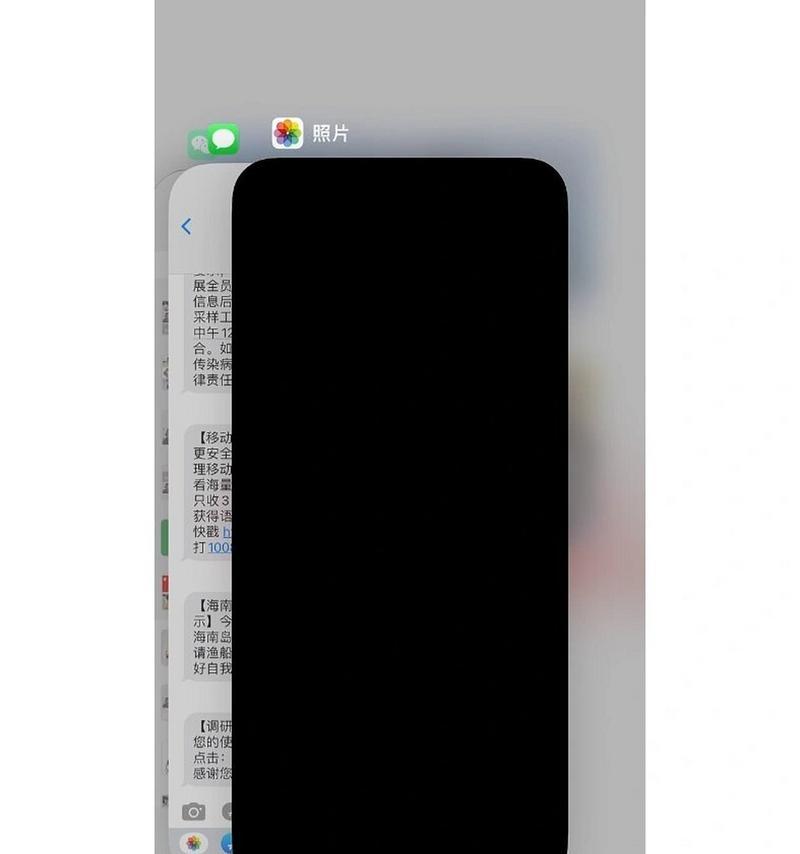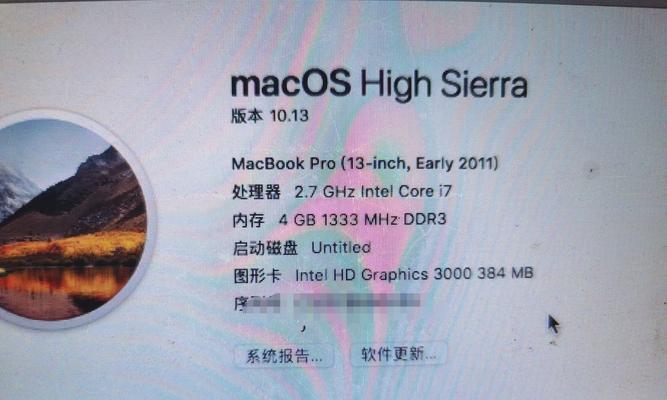电脑喇叭无声是一种常见的技术问题,可能会影响用户的使用体验。本文将详细探讨电脑喇叭无声音可能的原因,并提供解决办法,帮助用户迅速诊断和修复问题。
一、声音服务未启动或设置不当
电脑喇叭无声音的原因可能是声音服务没有启动或者设置不当。请按照以下步骤检查声音服务状态:
1.检查静音设置:确保电脑的喇叭没有被静音。在Windows操作系统中,点击任务栏右下角的扬声器图标,检查是否有静音标志;在Mac系统中,点击屏幕顶部菜单栏中的声音图标,取消静音选项。
2.检查音量调节:同时确保音量调节至适当水平。
3.打开声音设置:在Windows系统中,进入“设置”->“系统”->“声音”,查看输出设备是否为当前使用的喇叭。在Mac系统中,进入“系统偏好设置”->“声音”,在“输出”选项卡中选择正确的喇叭设备。

二、驱动程序问题
过时或者损坏的驱动程序是导致喇叭无声音的另一个主要原因。解决这个问题通常需要以下步骤:
1.查看设备管理器:在Windows系统中,按下Win+X键打开设备管理器,找到声音、视频和游戏控制器选项,检查音频驱动是否正常工作。在Mac系统中,使用“系统信息”应用进行检查。
2.更新或重新安装驱动:右键点击音频设备并选择“更新驱动程序软件”,或者卸载驱动后重新安装。如果是Mac用户,可以通过系统自带的“软件更新”功能来检查更新。
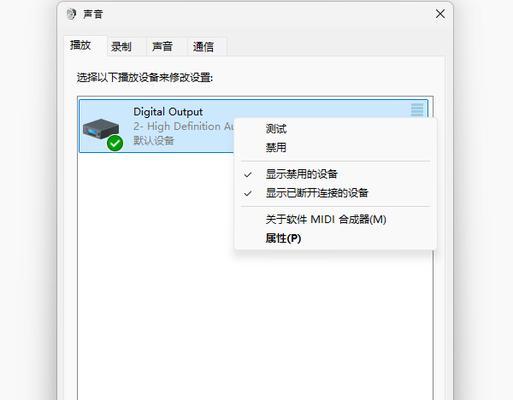
三、硬件连接问题
无论是台式机还是笔记本电脑,喇叭与电脑的连接都可能出现问题,这通常包括:
1.检查喇叭连线:确认外部喇叭的电源线和音频线是否正确且牢固地连接到电脑或电源插座。
2.检查内部连接:如果使用的是内置喇叭,需打开电脑检查喇叭连接是否松动,或者在BIOS设置中确认喇叭设备是否被禁用。

四、操作系统问题
操作系统故障或设置错误也会导致电脑喇叭无声音,可以按照以下步骤进行排查:
1.系统恢复:如果喇叭在最近的系统更新或安装新软件后出现无声问题,可以尝试使用系统恢复功能回到之前的状态。
2.检查音频服务状态:在Windows中,打开服务管理器,检查WindowsAudio和WindowsAudioEndpointBuilder服务是否运行。
五、音频文件损坏或软件冲突
某些情况下,音频文件损坏或软件冲突也会导致喇叭无声音:
1.检查音频文件:若仅在特定软件中无声,尝试播放其他音频文件以确认问题所在。
2.关闭冲突软件:某些音频处理软件可能会冲突,导致电脑喇叭无声音,尝试关闭可能冲突的软件。
六、物理损坏
如果以上方法都无法解决问题,可能是喇叭本身或相关硬件组件发生了物理损坏。此时,用户可能需要寻求专业人士的帮助或更换新的硬件设备。
结语
电脑喇叭无声音问题通常可以通过上述几个步骤进行排查和修复。用户在解决问题时,应首先从最简单的可能性开始检查,如声音设置、驱动更新等,如果问题依旧存在,再逐步深入排查。在排查过程中,保持耐心并按照逻辑顺序操作,可以避免走弯路,有效解决问题。综合以上所述,希望本文的指导能帮助您快速恢复电脑喇叭的声音输出,享受愉悦的听觉体验。